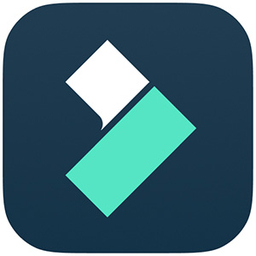你们是不是也在使用万兴神剪手呢?那么你们了解使用万兴神剪手如何遮盖视频水印吗?以下流程就分享了水印万兴神剪手遮盖视频水印的具体操作方法。

打开万兴神剪手,点击“导入媒体文件”按钮,把需要处理的视频文件添加进来,

用鼠标左键单击视频文件,将其拖曳到时间轴中,

在预览窗口中点击高级编辑,如图,

打开高级编辑工具,勾选“在短片中运用马赛克”,点击添加,然后将马赛克移到视频上需要遮盖的区域(例如抖音ID),点击确定。

导入一张图片到媒体库,将图片拉到时间轴并调整大小,然后将图片移动到抖音ID的位置进行遮盖,画中画遮盖方式就完成啦。

在预览窗口中点击叠覆特效或动画元素,找到适合遮盖的图案,添加到需要遮盖的区域,特效遮盖就完成啦。

最后点击预览窗口上的输出按钮,选择MP4格式,输出视频,所有工作就完成了。

看完了上文为你们讲解的水印万兴神剪手遮盖视频水印的具体操作方法,你们自己也赶紧去试试吧!
 天极下载
天极下载